Xmonad विंडो मैनेजर के लिए शुरुआती मार्गदर्शिका
Xmonad एक गतिशील, टाइलिंग है विंडो मैनेजर X11 के लिए। यह लिनक्स और अन्य यूनिक्स जैसे ऑपरेटिंग सिस्टम पर चलता है। यह प्रोग्रामिंग समुदाय में एक पसंदीदा है, क्योंकि यह न्यूनतम है, इसमें दर्जनों उत्कृष्ट विशेषताएं हैं, और यह एक विशाल विस्तार पुस्तकालय का समर्थन करता है। अपने लिनक्स सिस्टम पर Xmonad को सेट करने का तरीका यहां बताया गया है।
लिनक्स पर Xmonad स्थापित करें
Xmonad विंडो मैनेजर सभी लिनक्स पर सबसे पुराना है। नतीजतन, यह विभिन्न प्रकार के वितरण पर स्थापित करने के लिए सरल है। गाइड के इस भाग में, हम ठीक उसी प्रकार प्रदर्शित करेंगे कि लिनक्स पर Xmonad विंडो मैनेजर कैसे स्थापित करें।
इंस्टॉलेशन शुरू करने के लिए, एक टर्मिनल विंडो को दबाकर लॉन्च करें Ctrl + Alt + T या Ctrl + Shift + T कीबोर्ड पर। फिर, नीचे उल्लिखित कमांड-लाइन निर्देशों का पालन करें जो आपके द्वारा उपयोग किए जाने वाले लिनक्स ओएस के साथ मेल खाते हैं।
उबंटू
Xmonad विंडो मैनेजर पर अपना हाथ पाने के लिए उत्सुक उबंटू उपयोगकर्ताओं को पहले "यूनिवर्स" सॉफ़्टवेयर रिपॉजिटरी को सक्षम करने की आवश्यकता होगी। ऐसा करने के लिए, निम्नलिखित का उपयोग करें एड-apt-भंडार आदेश।
sudo add-apt-repository ब्रह्मांड
"ब्रह्मांड" सॉफ़्टवेयर रिपॉजिटरी को जोड़ने के बाद, आपको इसे चलाना होगा अपडेट करें उबंटू के सॉफ्टवेयर स्रोतों को ताज़ा करने की आज्ञा।
sudo उपयुक्त अद्यतन
निम्नलिखित अपडेट करें आदेश, का उपयोग करें उपयुक्त पैकेज प्रबंधक अपने Ubuntu लिनक्स पीसी पर Xmonad विंडो प्रबंधक के नवीनतम संस्करण को लोड करने के लिए।
sudo apt install xmonad dmenu feh
डेबियन
डेबियन लिनक्स पर Xmonad स्थापित करने के लिए, का उपयोग करें Apt-get एक टर्मिनल विंडो में नीचे कमांड।
sudo apt-get install xmonad dmenu feh
आर्क लिनक्स
आर्क लिनक्स पर, Xmonad विंडो मैनेजर "सामुदायिक" सॉफ़्टवेयर रिपॉजिटरी में उपयोगकर्ताओं के लिए उपलब्ध है। सुनिश्चित करें कि आपके पास "समुदाय" सक्षम है। फिर, का उपयोग करें Pacman पैकेज प्रबंधक Xmonad स्थापित करने के लिए।
सूदो पैक्मैन -एस ज़मोनद डेमनु फ़ह
फेडोरा
फेडोरा लिनक्स उपयोगकर्ता Xmonad के नवीनतम संस्करण को इसके माध्यम से स्थापित कर सकते हैं DNF पैकेज प्रबंधक।
sudo dnf स्थापित xmonad dmenu feh
OpenSUSE
OpenSUSE लिनक्स पर, Xmonad विंडो मैनेजर निम्नलिखित के साथ संस्थापन योग्य है Zypper आदेश।
sudo zypper स्थापित xmonad dmenu feh
जेनेरिक लिनक्स
Xmonad का सोर्स कोड उनकी वेबसाइट पर मुफ्त में उपलब्ध है। यदि आप कम-ज्ञात लिनक्स ऑपरेटिंग सिस्टम चला रहे हैं और Xmonad को काम करना चाहते हैं, तो इस पृष्ठ पर जाएं यहाँ क्या करना है।
Xmonad में प्रवेश कर रहा है
Xmonad को किसी अन्य विंडो मैनेजर या डेस्कटॉप वातावरण जैसे सत्रों के तहत लॉगिन स्क्रीन से एक्सेस किया जा सकता है। Xmonad को लोड करने के लिए, अपने वर्तमान डेस्कटॉप वातावरण से लॉग आउट करें, और लॉगिन स्क्रीन पर लौटें।
एक बार लॉगिन स्क्रीन पर, सत्र क्षेत्र का पता लगाएं। सत्र क्षेत्र "सत्र" कह सकता है, या गियर या आइकन हो सकता है। सत्र क्षेत्र के अंदर, "Xmonad" ढूंढें और Xmonad को लोड करने के लिए अपने लिनक्स पीसी को बताने के लिए माउस से उस पर क्लिक करें।
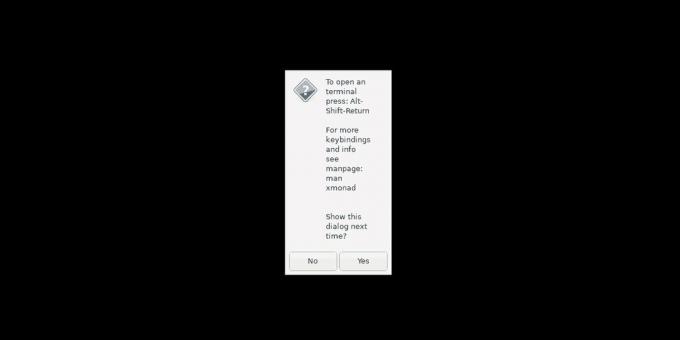
Xmonad में लॉग इन करने पर, आपको एक स्क्रीन के साथ एक ब्लैक स्क्रीन दिखाई देगी जो स्क्रीन पर पॉप अप होती है। यह संदेश आपको टर्मिनल लॉन्च करने के लिए कीबोर्ड शॉर्टकट देता है (Ctrl + Shift + Enter). इसे दबाएं, क्योंकि गाइड के अगले भाग में Xmonad को कॉन्फ़िगर करना आवश्यक है।
Xmonad को कॉन्फ़िगर करना
Xmonad को सही ढंग से चलाने के लिए कॉन्फ़िगर किया जाना चाहिए। इसे कॉन्फ़िगर करने के लिए, आपको एक कॉन्फिगर फाइल बनानी होगी। ऐसा करने के लिए, टर्मिनल पर जाएं और उपयोग करें wget अपने लिनक्स पीसी के लिए डिफ़ॉल्ट कॉन्फ़िगरेशन फ़ाइल डाउनलोड करने के लिए कमांड डाउनलोड करें।
wget https://pastebin.com/raw/zbLbxqst -ओ xmonad.hs
Xmonad डिफ़ॉल्ट कॉन्फ़िगरेशन फ़ाइल को डाउनलोड करने के बाद, इसे "Xmonad" फ़ोल्डर में ले जाएं। चिंता न करें यदि फ़ोल्डर में पहले से ही "xmonad.hs" फ़ाइल है, क्योंकि यह संभवतः जटिल या कई विशेषताओं के साथ सक्षम नहीं है।
mv xmonad.hs ~ / .xmonad /
एक बार फ़ाइल ".xmonad" फ़ोल्डर में होने के बाद, Xmonad विंडो मैनेजर में कॉन्फ़िगरेशन को दबाकर पुनः लोड करें Ctrl + Q.
Xmonad का उपयोग करना

Xmonad एक टाइलिंग विंडो मैनेजर है जो कि कीबोर्ड शॉर्टकट पर आधारित है। यहां बुनियादी कीबोर्ड शॉर्टकट हैं जो आपको सिस्टम को नेविगेट करने में मदद करेंगे।
- लेफ्ट ऑल्ट + पी: Dmenu को खोलता है, जिसका उपयोग आप ऐप्स को जल्दी लॉन्च करने के लिए कर सकते हैं।
- Alt Alt + Shift + Q: Xmonad सिस्टम से लॉग आउट करता है।
- बाएं Alt + Shift + C: वर्तमान में केंद्रित विंडो को मारता है।
- लेफ्ट ऑल्ट + स्पेसबार: विभिन्न टाइलिंग लेआउट के माध्यम से खिड़कियों को घुमाएं।
- लेफ्ट ऑल्ट + जे: अगली विंडो पर जाएं।
- लेफ्ट ऑल्ट + के: पिछली विंडो पर स्विच करें।
- वाम Alt + संख्या पंक्ति (1-0): कार्यस्थानों के बीच स्विच करें।
इन कीबोर्ड शॉर्टकट को सीखकर, Xmonad का उपयोग करना बहुत आसान हो जाएगा। यदि आप और भी शॉर्टकट जानना चाहते हैं, तो Xmonad के लिए आधिकारिक वेब पेज देखें यहाँ.
Xmonad वॉलपेपर सेट करना
Xmonad एक रिक्त वॉलपेपर के साथ शुरू होता है। यदि आप अपना वॉलपेपर सेट करना चाहते हैं, तो आपको नीचे दिए गए निर्देशों का पालन करना होगा।
सबसे पहले, "xmonad-वॉलपेपर-सेट" नामक एक फ़ाइल बनाएं। यह एक स्क्रिप्ट फ़ाइल है जिसे "/ usr / bin, /" में रखा जाएगा जो आपके वॉलपेपर की सेटिंग को हैंडल करेगा। का उपयोग करते हुए स्पर्श कमांड, नई फ़ाइल बनाएँ।
नोट: "xmonad-वॉलपेपर-सेट" पहले से ही "xmonad.hs" फ़ाइल में कॉन्फ़िगर किया गया है, इसलिए वॉलपेपर सेट करने के लिए इसे प्राप्त करने के लिए इसके साथ टिंकर करने की आवश्यकता नहीं है।
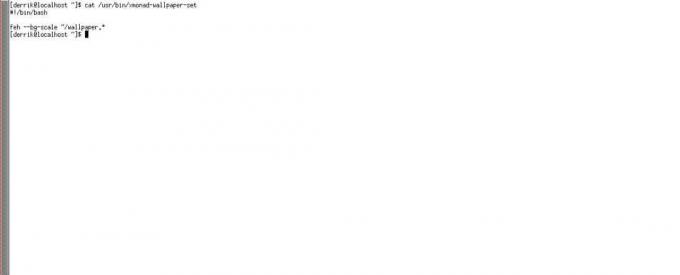
xmonad-wallpaper-set को स्पर्श करें
अगला, उपयोग करें गूंज स्क्रिप्ट फ़ाइल के शीर्ष में "shebang" में जोड़ने के लिए आदेश।
इको '#! / बिन / बैश' >> xmonad-वॉलपेपर-सेट
"Shebang" में जोड़ने के बाद, फ़ाइल में एक नई लाइन बनाएं।
इको '' >> एक्सोमैड-वॉलपेपर-सेट
अपने वॉलपेपर को स्वचालित रूप से सेट करने वाली कमांड में जोड़ें।
इको 'feh --bg-scale ~ / वॉलपेपर।' '> xmonad-wallpaper-set
फ़ाइल की अनुमतियों को अपडेट करें:
sudo chmod + x xmonad-वॉलपेपर-सेट
फ़ाइल को "/ usr / bin /" निर्देशिका के साथ रखें mv आदेश।
sudo mv xmonad-wallpaper-set / usr / bin /
एक बार "xmonad-वॉलपेपर-सेट" स्क्रिप्ट "/ usr / bin /" निर्देशिका में है, तो कड़ी मेहनत की जाती है। अब, दबाएं लेफ्ट ऑल्ट + पी खोलने के लिए। फिर, फ़ायरफ़ॉक्स (या अन्य ब्राउज़र) लॉन्च करें और अपना पसंदीदा वॉलपेपर डाउनलोड करें।

सुनिश्चित करें कि फ़ाइल या तो PNG, JPG या JPEG है, और इसे अपने होम डायरेक्टरी में "wallpaper.png," "wallpaper.jpg," या "wallpaper.jpeg" के रूप में सहेजें।
चेतावनी: घर की निर्देशिका में "वॉलपेपर" नाम की कई फाइलें नहीं हैं। केवल एक बार!
जब आप वॉलपेपर डाउनलोड करना समाप्त कर लें, तो दबाएं लेफ्ट ऑल्ट + क्यू इसे सिस्टम पर लागू करने के लिए।
Xmonad के बारे में अधिक जानकारी
बहुत सी चीजें हैं जो आप Xmonad टाइलिंग विंडो मैनेजर के साथ कर सकते हैं। हमने केवल इस ट्यूटोरियल के साथ सतह को खरोंच दिया है। यदि आप Xmonad के बारे में अधिक जानना चाहते हैं, तो वेबसाइट देखें यहाँ.
खोज
हाल के पोस्ट
लिनक्स पर कॉकपिट कैसे स्थापित करें
कॉकपिट रेडहैट की वेब-आधारित सर्वर प्रबंधन प्रणाली है। परियोजना का प...
लिनक्स पर लाइटटैप वेब सर्वर कैसे स्थापित करें
लाइटटैप एक पतला विकल्प है अपाचे वेब सर्वर यूनिक्स, लिनक्स और विंडोज...
लिनक्स पर एक बुनियादी एलवीएम वॉल्यूम कैसे बनाएं
LVM, (जिसे लॉजिकल वॉल्यूम मैनेजमेंट के रूप में भी जाना जाता है), एक...



